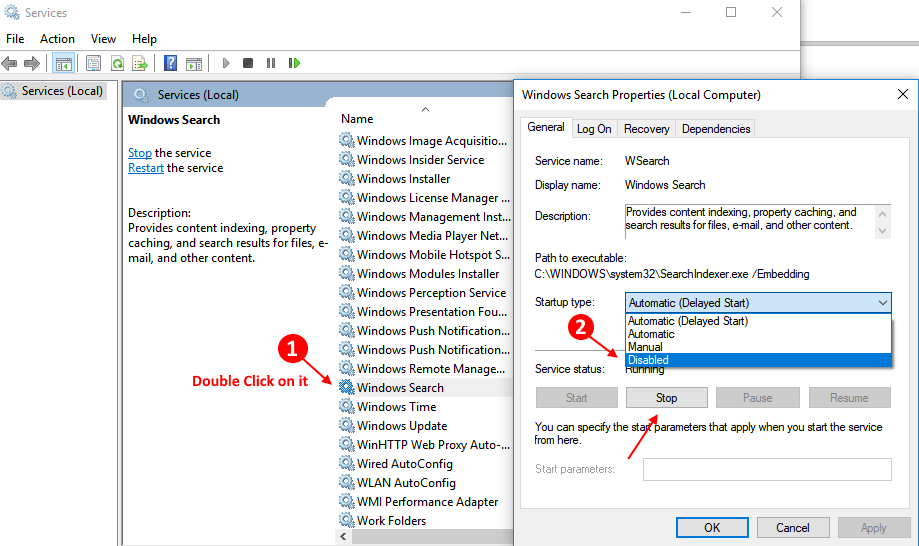Windows 10'daki DRIVER_CORRUPTED_EXPOOL Hatası, sürücülerden birinin veya daha fazlasının bozuk olduğunu gösterir. Ancak sürücü uyumsuz olduğu için sistemdeki yapılandırma dosyalarıyla uğraşıyor. Bu nedenle, sürücüleri güncellesek bile, bozuk dosyaları düzeltmemiz gerekecekti.
Windows 10'da DRIVER_CORRUPTED_EXPOOL Hatası
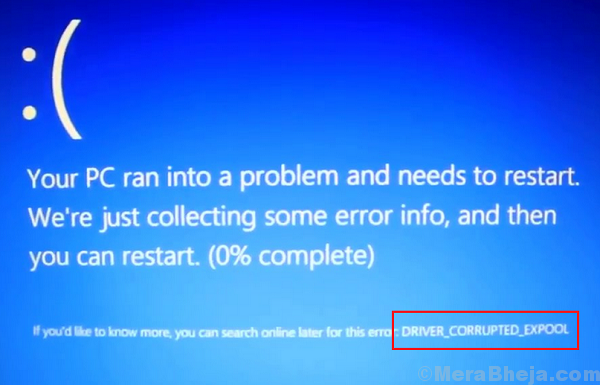
Ön adımlar
1] Her şeyden önce Mavi Ekran sorun gidericisini çalıştırın. git Ayarlar >> Güncellemeler ve Güvenlik >> Sorun Giderme ve seçin Mavi Ekran Sorun Giderici.

2] Tüm sürücülerin güncellenmesine yardımcı olabileceğinden bir Windows güncellemesi çalıştırın.
3] Sistemi virüs ve kötü amaçlı yazılımlara karşı tarayın.
Sorunu çözmek için aşağıdaki çözümleri deneyin:
Not: Sisteme giriş yapamıyorsanız, Güvenli Modda başlatmayı deneyin. bir sistemi Güvenli Modda başlatma prosedürü açıklanmıştır İşte.
1] Tüm sürücüleri güncelleyin
2] Sistem Geri Yükleme
3] SFC taraması
4] Bios'u güncelleyin
1. Çözüm] Tüm sürücüleri güncelleyin
Hangi sürücünün bozuk ve müdahaleci olduğunu bilmediğimiz için sistemdeki tüm sürücüleri güncellememiz gerekecek. İşte Windows 10'da sürücüleri güncelleme prosedürü. Ancak, tüm sürücüleri tek tek güncellemek zor olacağından, sürücüleri güncellemek için üçüncü taraf bir yazılım kullanabiliriz veya Otomatik güncelleme yardımcı programını kullanabiliriz.
Intel'in indirme merkezi.Çözüm 2] Sistem Geri Yükleme
1] Ara Kontrol Paneli Windows arama çubuğunda ve açın.

2] Git Kurtarma >> Sistem Geri Yüklemeyi Açın.

3] Sistem Geri Yükleme işlemi. Geri yükleme noktasını seçin ve onaylayın.

4] Tekrar başlat sistem ve sorunun tekrar oluşup oluşmadığını gözlemleyin.
3. Çözüm] SFC taraması
Bozuk sürücü sistemde eksik dosyalara neden olabileceğinden, bir SFC taraması yardımcı olabilir. SFC taraması, sistemdeki eksik veya bozuk dosyaları kontrol eder ve mümkünse bunları değiştirir. Burada SFC taraması için prosedür.

Çözüm 4] Bios'u Güncelleyin
Windows 10'daki DRIVER_CORRUPTED_EXPOOL Hatasının nedeni eski bir BiOS olabilir. Sürücüleri güncelleseniz bile, bu durumda sorunu tam olarak çözmeyebilir.
1] Basın Kazan + R Çalıştır penceresini açmak ve komutu yazmak için msinfo32. Sistem Bilgileri sayfasını açmak için Enter'a basın.

2] Bilgileri kontrol edin BIOS Sürümü/Tarihi. Not edin.
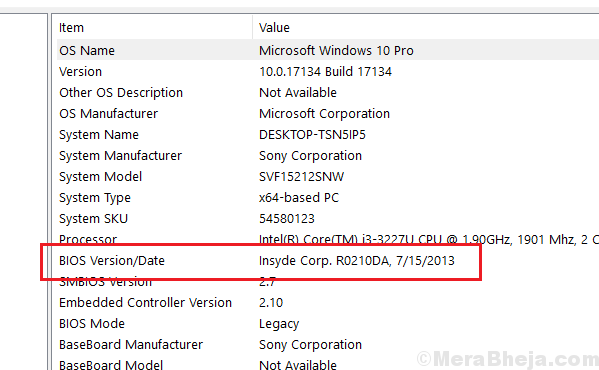
3] Şimdi, not ettiğimiz sürüm serisindeki en son BiOS sürümünü çevrimiçi olarak arayın.
4] Yeni sürümü indirin ve yükleyin.